So fügen Sie Notfallkontakte auf Lalamove hinzu
Als praktische Reisesoftware bietet der PHP-Editor Xiaoxinhuo Lala Benutzern eine Notfallkontaktfunktion, mit der Benutzer im Notfall schnell Verwandte und Freunde kontaktieren können. Die Methode zum Hinzufügen von Notfallkontakten ist einfach und leicht zu bedienen und bietet Benutzern einen sichereren Reiseschutz. In diesem Artikel werden die Schritte zum Hinzufügen von Notfallkontakten auf Lalamove im Detail vorgestellt, damit Sie problemlos auf Notfälle reagieren und Ihre eigene Sicherheit gewährleisten können.
Öffnen Sie zunächst die Lalamove-Software auf Ihrem Telefon, klicken Sie zum Wechseln auf „Mein“ in der unteren rechten Ecke der Seite und klicken Sie dann auf das zahnradförmige Symbol in der oberen rechten Ecke der „Mein“-Seite, um die „Einstellungen“ aufzurufen " Funktion.
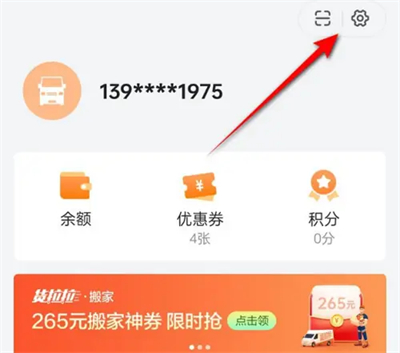
2. Nachdem Sie zur Einstellungsseite gelangt sind, klicken Sie auf die Schaltfläche „Hinzufügen“ hinter dem Punkt „Notfallkontakt“.
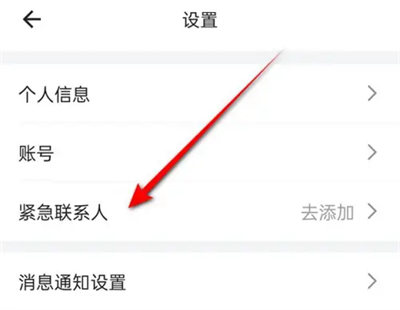
3. Geben Sie als Nächstes die Telefonnummer und den Namen des Notfallkontakts gemäß den Eingabeaufforderungen in der neuen Benutzeroberfläche ein. Klicken Sie nach der Eingabe auf die Schaltfläche „Speichern bestätigen“, und der Notfallkontakt wird hinzugefügt.
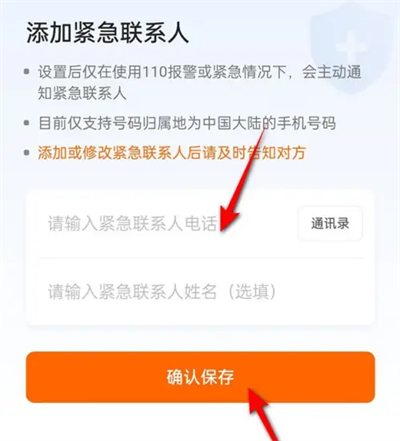
Das obige ist der detaillierte Inhalt vonSo fügen Sie Notfallkontakte auf Lalamove hinzu. Für weitere Informationen folgen Sie bitte anderen verwandten Artikeln auf der PHP chinesischen Website!

Heiße KI -Werkzeuge

Undresser.AI Undress
KI-gestützte App zum Erstellen realistischer Aktfotos

AI Clothes Remover
Online-KI-Tool zum Entfernen von Kleidung aus Fotos.

Undress AI Tool
Ausziehbilder kostenlos

Clothoff.io
KI-Kleiderentferner

AI Hentai Generator
Erstellen Sie kostenlos Ai Hentai.

Heißer Artikel

Heiße Werkzeuge

Notepad++7.3.1
Einfach zu bedienender und kostenloser Code-Editor

SublimeText3 chinesische Version
Chinesische Version, sehr einfach zu bedienen

Senden Sie Studio 13.0.1
Leistungsstarke integrierte PHP-Entwicklungsumgebung

Dreamweaver CS6
Visuelle Webentwicklungstools

SublimeText3 Mac-Version
Codebearbeitungssoftware auf Gottesniveau (SublimeText3)

Heiße Themen
 1377
1377
 52
52
 So sortieren Sie Fotos unter Windows 10 und 11 nach Gesicht
Aug 08, 2023 pm 10:41 PM
So sortieren Sie Fotos unter Windows 10 und 11 nach Gesicht
Aug 08, 2023 pm 10:41 PM
Die Bedienung von Windows wird mit jeder Version immer besser, mit attraktiven Features zur Verbesserung des Benutzererlebnisses. Eine Funktion, die Benutzer unter Windows 10 und 11 erkunden möchten, ist die Möglichkeit, Fotos nach Gesichtern zu sortieren. Mit dieser Funktion können Sie Fotos von Freunden und Familie mithilfe der Gesichtserkennung gruppieren. Klingt lustig, oder? Lesen Sie weiter, um zu erfahren, wie Sie diese Funktion nutzen können. Kann ich Fotos unter Windows nach Gesichtern gruppieren? Ja, Sie können die Fotos-App verwenden, um Bilder unter Windows 10 und 11 nach Gesichtern zu gruppieren. Diese Funktion ist jedoch in der Fotos-App-Version nicht verfügbar. Darüber hinaus können Sie diese Fotos über die Registerkarte „Personen“ mit Kontakten verknüpfen. Mit dieser Funktion können Sie daher
 8 Möglichkeiten, die Deaktivierung von Kontaktfotos und Postern in iOS 17 zu beheben
Sep 22, 2023 am 10:33 AM
8 Möglichkeiten, die Deaktivierung von Kontaktfotos und Postern in iOS 17 zu beheben
Sep 22, 2023 am 10:33 AM
Erfahren Sie, wie Sie Kontaktfotos und Poster richtig einrichten. Kontaktfotos und Poster sind eine neue Funktion, die in iOS 17 für Ihre Kontaktkarten und andere auf Ihrem iPhone gespeicherte Kontakte eingerichtet werden kann. Für diejenigen, die es nicht wissen: Mit dieser Funktion können Sie das Erscheinungsbild Ihres Anrufbildschirms mit benutzerdefinierten Postern personalisieren, die Sie mit Fotos, Namen, Farben, Schriftarten, Emojis und Memojis gestalten können. Einmal erstellte Kontaktposter können mit Ihren gespeicherten Kontakten geteilt oder eingeschränkt werden, sodass nur wenige ausgewählte Personen sie sehen können. Um zu erfahren, wie Sie Ihr eigenes Kontaktposter erstellen und es mit anderen teilen, können Sie sich die Anleitung unter dem folgenden Link ansehen: Kontaktfotos und Kontaktposter deaktiviert: 8 Fehlerbehebungen trotz Einstellung von Kontaktfotos erklärt
 So fügen Sie Notfallkontakte auf Lalamove hinzu
Feb 29, 2024 pm 08:31 PM
So fügen Sie Notfallkontakte auf Lalamove hinzu
Feb 29, 2024 pm 08:31 PM
Bei Verwendung der Lalamove-Software gibt es eine Notfallkontaktfunktion, die es Ihnen ermöglicht, im Notfall proaktiv Kontakt mit der Gegenpartei aufzunehmen. Hier stelle ich Ihnen die Methode zum Hinzufügen eines Notfallkontakts vor. Wer es noch nicht weiß, kommt und schauen Sie mit mir vorbei. Öffnen Sie zunächst die Lalamove-Software auf Ihrem Mobiltelefon. Klicken Sie nach der Eingabe auf „Mein“ in der unteren rechten Ecke der Seite, um zu wechseln, und klicken Sie dann auf das zahnradförmige Symbol in der oberen rechten Ecke der „Mein“-Seite, um sie aufzurufen die Funktion „Einstellungen“. 2. Klicken Sie auf der Einstellungsseite hinter dem Eintrag „Notfallkontakt“ auf die Schaltfläche „Hinzufügen“. 3. Geben Sie als Nächstes in der neuen Benutzeroberfläche die Telefonnummer und den Namen des Notfallkontakts gemäß den Eingabeaufforderungen ein. Klicken Sie nach der Eingabe unten auf die Schaltfläche „Speichern bestätigen“, und der Notfallkontakt wird hinzugefügt.
 6 Korrekturen: Wie kann das Problem gelöst werden, dass das Kontaktposter auf dem iPhone nicht richtig angezeigt wird?
Sep 17, 2023 pm 12:41 PM
6 Korrekturen: Wie kann das Problem gelöst werden, dass das Kontaktposter auf dem iPhone nicht richtig angezeigt wird?
Sep 17, 2023 pm 12:41 PM
1. Überprüfen Sie, ob Ihr iPhone iOS17 unterstützt. Wenn die Kontaktposter-Funktion auf Ihrem iPhone nicht funktioniert, sollten Sie zunächst prüfen, ob Ihr iPhone iOS17 unterstützt. Diese neue Funktion ist nur auf iPhones mit iOS 17 verfügbar. Aktualisieren Sie Ihr Telefon daher unbedingt auf das neueste Update. Selbst wenn auf Ihrem iPhone iOS17 läuft, sollten Ihre Kontakte außerdem über iPhones mit iOS17-Updates verfügen. Hier ist eine Liste aller iPhones, die iOS17 unterstützen: iPhone15, 15PlusiPhone15Pro, 15ProMaxiPhone14, 14PlusiPhone14Pro, 1
 So personalisieren Sie Ihr iPhone auf dem neuesten iOS 17
Sep 21, 2023 am 08:17 AM
So personalisieren Sie Ihr iPhone auf dem neuesten iOS 17
Sep 21, 2023 am 08:17 AM
So personalisieren Sie Anrufe auf dem iPhone: Apples iOS 17 führt eine neue Funktion namens „Kontaktposter“ ein, mit der Sie das Aussehen Ihres Anrufbildschirms auf Ihrem iPhone personalisieren können. Mit dieser Funktion können Sie ein Poster mit ausgewählten Fotos, Farben, Schriftarten und Memojis als Kontaktkarten entwerfen. Wenn Sie also einen Anruf tätigen, erscheint Ihr individuelles Bild genau so auf dem iPhone des Empfängers, wie Sie es sich vorgestellt haben. Sie können Ihr einzigartiges Kontaktposter mit allen Ihren gespeicherten Kontakten teilen oder festlegen, wer es sehen kann. Ebenso werden Ihnen bei einem Gesprächsaustausch auch die Kontaktposter anderer Personen angezeigt. Darüber hinaus können Sie bei Apple bestimmte Kontaktfotos für einzelne Kontakte festlegen und von diesen Kontakten aus Anrufe tätigen
 So verwenden Sie NameDrop auf dem iPhone iOS 17
Sep 22, 2023 pm 11:41 PM
So verwenden Sie NameDrop auf dem iPhone iOS 17
Sep 22, 2023 pm 11:41 PM
Mit der Einführung der neuen Mobiltelefone der Apple iPhone15-Serie und der Einführung des neuesten mobilen Betriebssystems iOS17 wurde eine Fülle neuer Funktionen, Anpassungen und Verbesserungen auf Apple-Geräte gebracht. Benutzer fragen sich möglicherweise, wie sie die neue NameDrop-Funktion auf iPhone und iOS17 verwenden können. Dieser Leitfaden bietet einen kurzen Überblick darüber, wie Sie Ihre Kontaktinformationen schnell und effizient mit dem neuen NameDrop-System teilen, das auf iOS17 verfügbar ist. NameDrop ist eine Funktion, die es iPhone-Benutzern ermöglicht, ihre Kontaktinformationen schnell mit anderen zu teilen. Es ist ein praktisches Tool für gesellschaftliche Veranstaltungen, Geschäftstreffen oder gesellschaftliche Zusammenkünfte, bei denen Sie Kontaktdaten mit neuen Freunden austauschen müssen. Es ist jedoch wichtig zu beachten, dass NameDrop nur zum Versenden neuer Kontakte funktioniert
 7 Möglichkeiten, Kontakte auf dem iPhone zu löschen
Feb 02, 2024 pm 05:06 PM
7 Möglichkeiten, Kontakte auf dem iPhone zu löschen
Feb 02, 2024 pm 05:06 PM
Ihr iPhone kann eine große Anzahl an Kontakten speichern, was sehr praktisch ist, um neue Freunde zu finden. Mit der Zeit kann es jedoch sein, dass es schwierig wird, wichtige Kontakte anzuzeigen und danach zu suchen. Wenn Sie viele Kontakte haben, mit denen Sie keinen Kontakt mehr haben oder die über deren alte Telefonnummern nicht erreichbar sind, können Sie diese auf Ihrem iPhone löschen. Dies kann Ihnen dabei helfen, Ihre Kontaktliste besser zu verwalten und sie übersichtlicher und organisierter zu gestalten. In diesem Artikel erklären wir alle Methoden zum Löschen von Kontakten vom iPhone. So löschen Sie Kontakte auf dem iPhone [7 Methoden] Es gibt mehrere Methoden, um auf dem iPhone gespeicherte Kontakte zu löschen. Methode 1: Der einfachste Weg, Kontakte vom iPhone mit der Kontakte-App zu löschen
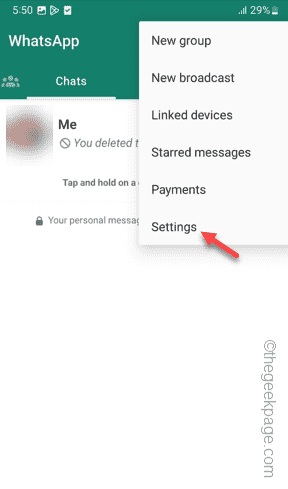 So zeigen Sie offline auf WhatsApp auf einem Android-Telefon an
Jul 14, 2023 am 08:21 AM
So zeigen Sie offline auf WhatsApp auf einem Android-Telefon an
Jul 14, 2023 am 08:21 AM
Möchten Sie „offline“ erscheinen oder Ihren aktuellen Status nicht mit Ihren Freunden auf WhatsApp teilen? Dafür gibt es einen einfachen, aber cleveren Trick. Sie können Ihre WhatsApp-Einstellungen so anpassen, dass Ihr aktueller Status (offline oder zuletzt gesehen) für Ihre Freunde oder andere dort nicht sichtbar ist. Wie zeige ich den Offline-Status in der WhatsApp-Statusleiste an? Dies ist ein sehr einfacher und optimierter Prozess. Befolgen Sie jetzt die folgenden Schritte. Schritt 1 – Öffnen Sie WhatsApp auf Ihrem Telefon. Schritt 2 – Tippen Sie auf ⋮ und öffnen Sie die Einstellungen. Schritt 3 – Öffnen Sie die Datenschutzeinstellungen, um darauf zuzugreifen. Schritt 4 – Öffnen Sie auf dieser Datenschutzseite die Einstellung „Zuletzt angesehen und online“, um darauf zuzugreifen. Schritt 5 – Ändern Sie das „Wer kann?“




